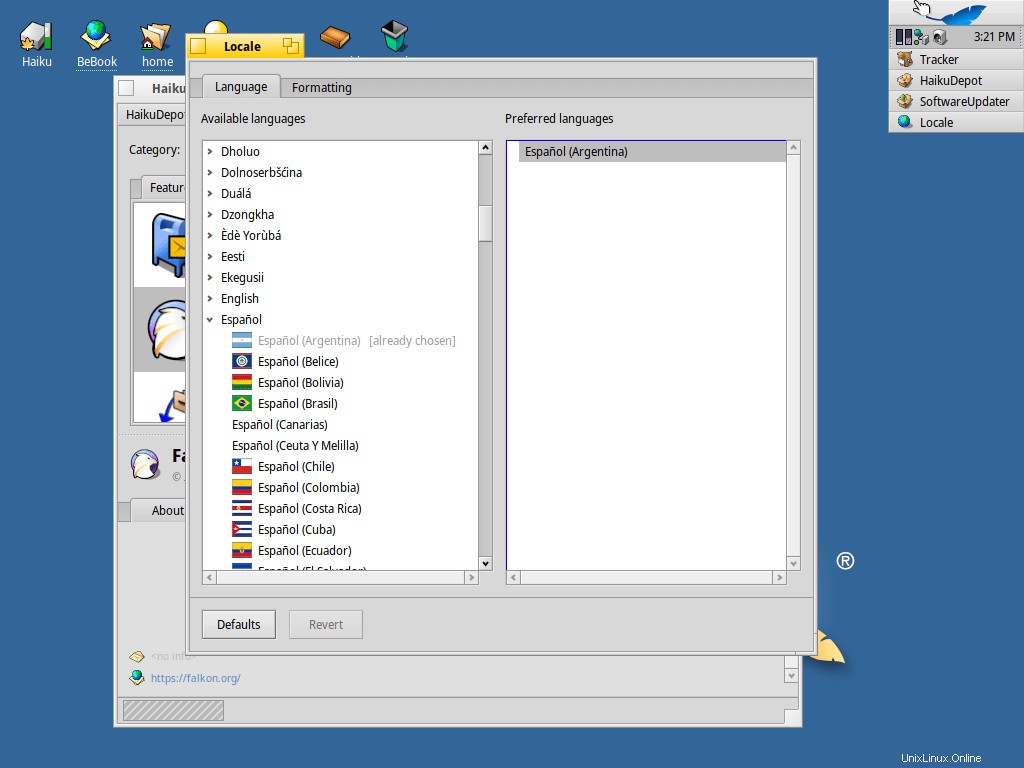やあ! Linuxではないあまり知られていないフリー/オープンソースのオペレーティングシステムに関する記事をすでにいくつか公開しています。 ReactOS、Minix、OmniOSなどのOS。今日はHaikuのインストール方法を紹介します。
HaikuOSについて
90年代後半、00年代初頭に、高校の友人が私にCD-ROMを扱って、「あなたはその「Linux」のことをしているので、これを試してみるべきです »。 BeOSのコピーでした。 Windowsではないことを除けば、Linuxとは何の関係もありません。
とにかく、「その「Linux」のことにいる以上のこと 「私は「全部試してみよう!」のようでした。 ‘(少なくとも数日間は利用可能なオペレーティングシステムを試してください)。そこで、ディスクにパーティションを作成し、インストールして数日間試しました。私の第一印象はスピードでした、BeOSは速かったです。 Win9x/Me時代の通常のPC上のLinuxよりもすべてがスムーズでした。また、少なくとも当時利用可能なGUIについては、視覚的にもきれいでした。残念ながら廃止されました。
HaikuFAQから«Haikuは、特にパーソナルコンピューティングを対象としたオープンソースのオペレーティングシステムです。 BeOSに触発されたHaikuは、高速で使いやすく、習得が容易でありながら、非常に強力です。 »。言い換えれば、BeOSの精神的な後継者であり、BeOSとも互換性があります。
ちなみに、Haiku OSとは呼ばれず、ただのHaikuです。
俳句をダウンロード
ISOファイルはここから入手できます:https://www.haiku-os.org/get-haiku/r1beta3/
または、私としてgnome boxを使用している場合は、VMの作成中にそのプログラムから直接ダウンロードできます。
Haikuをインストールする
約20年後、BeOSの後継であるHaikuをインストールします。 CDをマウントして仮想マシンを起動したところ、第一印象は「すごい、速い」です。
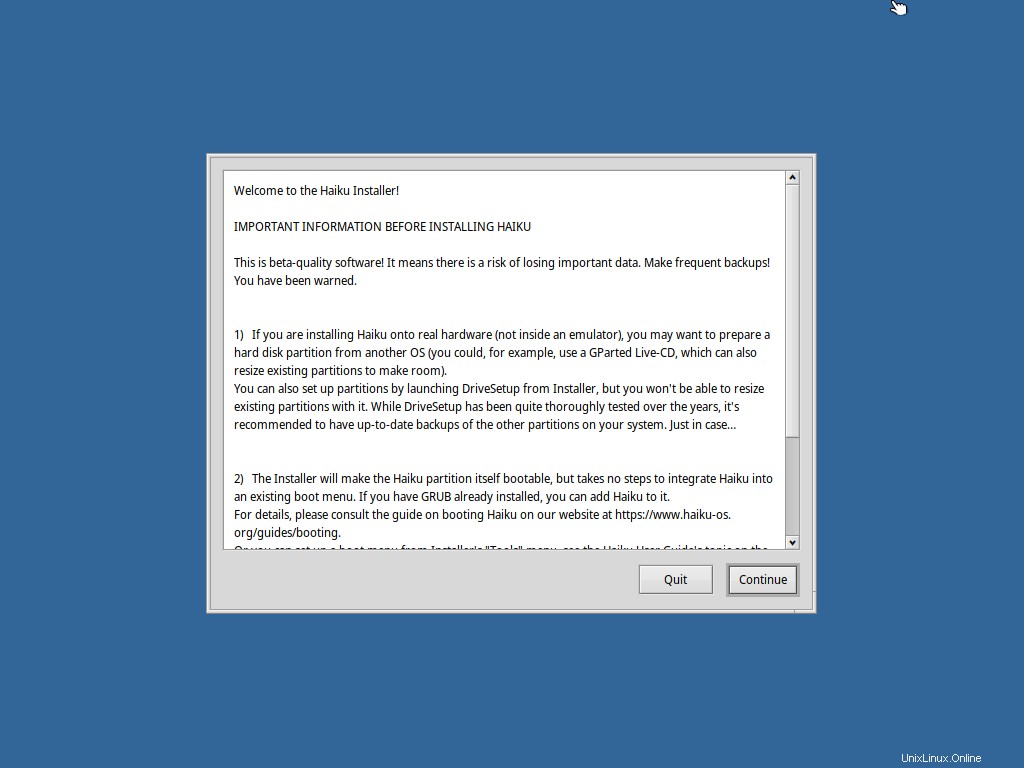
他の多くのオペレーティングシステムと同様に、最初のステップは、インストール中に使用する言語とキーマップを選択することです。この画面から、ライブCDモードでHaikuをテストすることもできます。
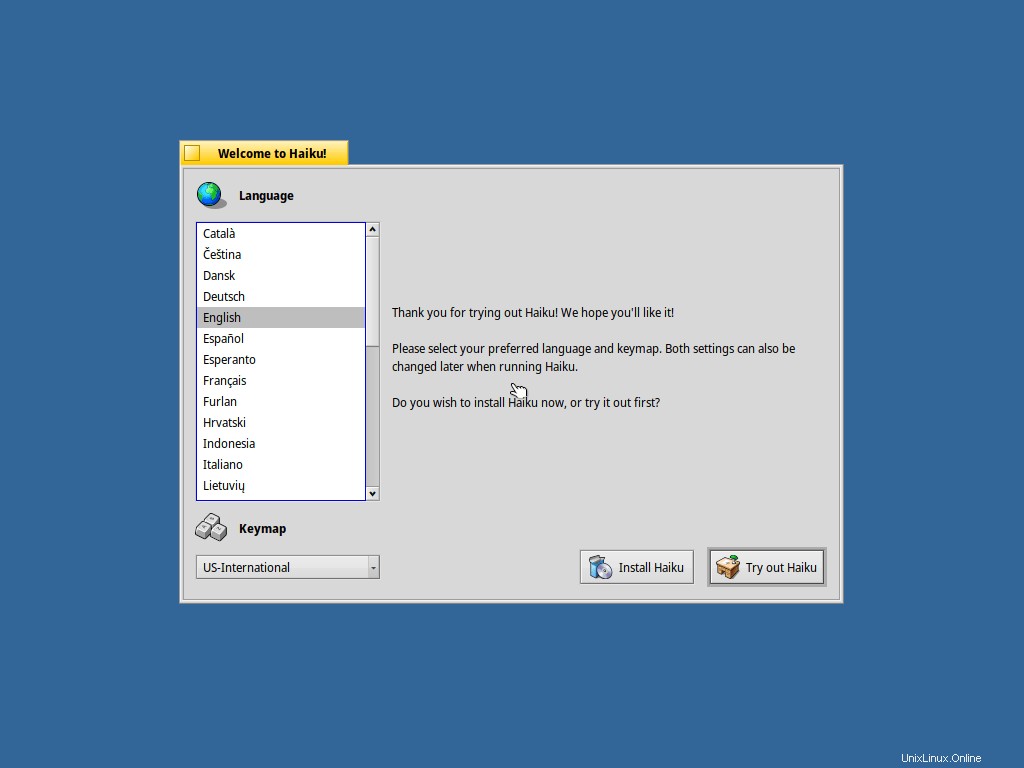
Haikuを実際のハードウェアにインストールする場合は、次の画面に表示される情報に注意する必要があります。
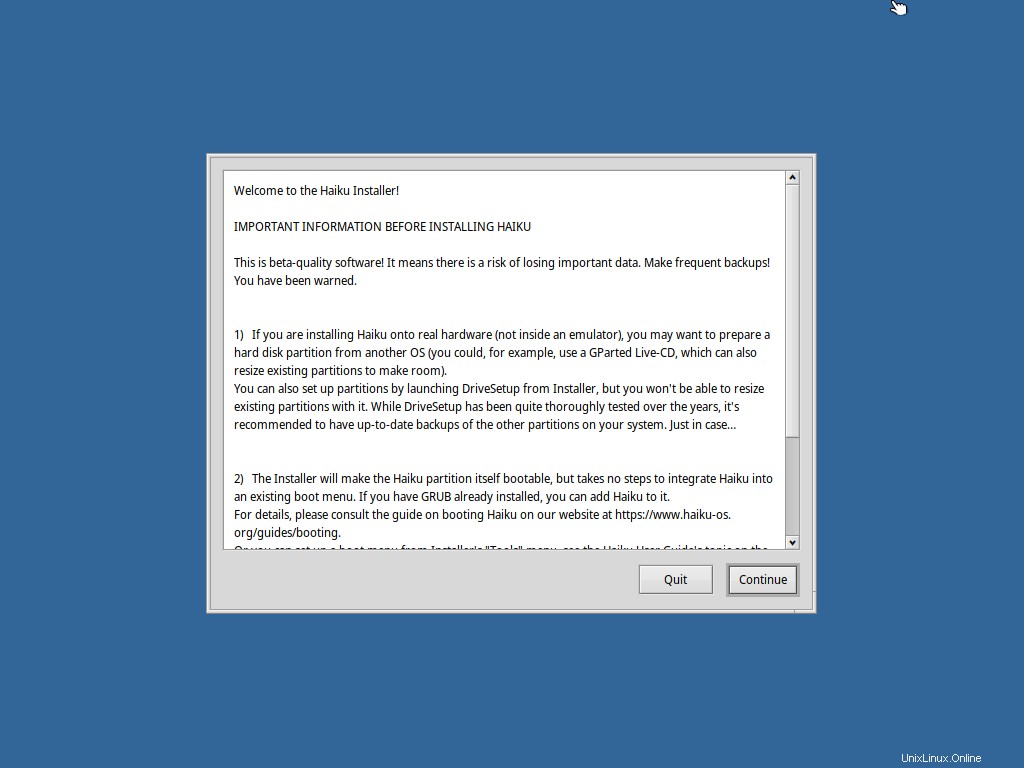
ディスクとパーティション
また、多くのオペレーティングシステムと同様に、インストーラーはインストールするパーティションを探します。画面の左下にある[パーティションの設定...]ボタンをクリックします。
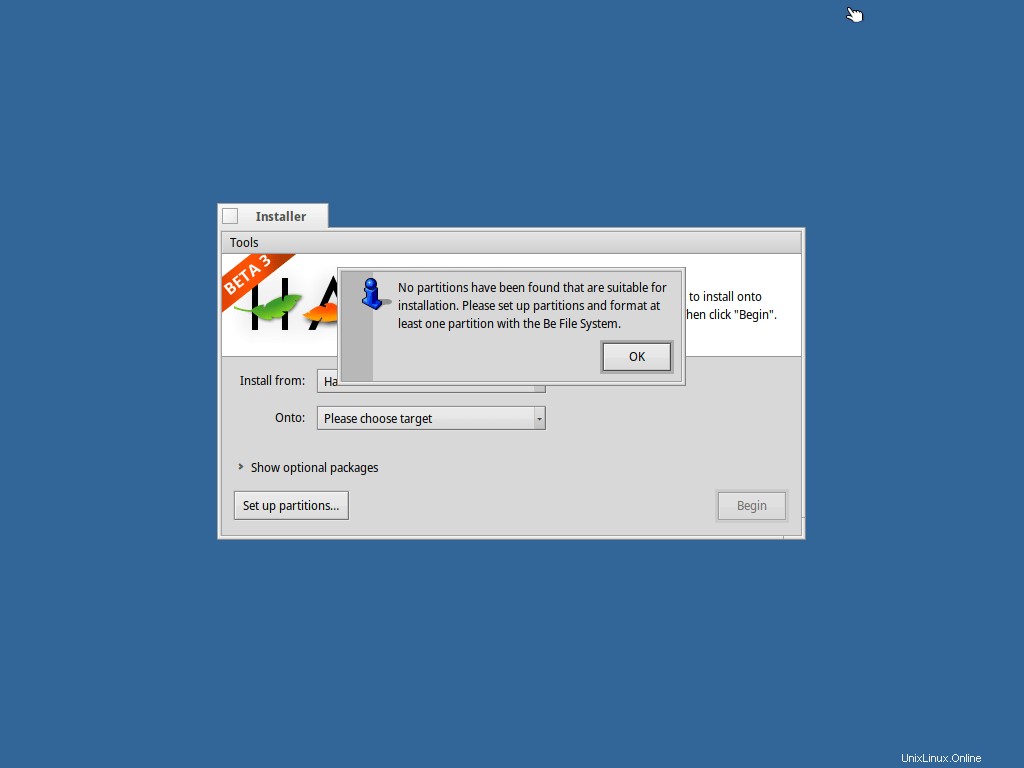
DriveSetupには2つのディスクが表示されます。最初のディスクはCDROMインストーラーで、2番目のディスクは仮想マシンの空のディスクです。
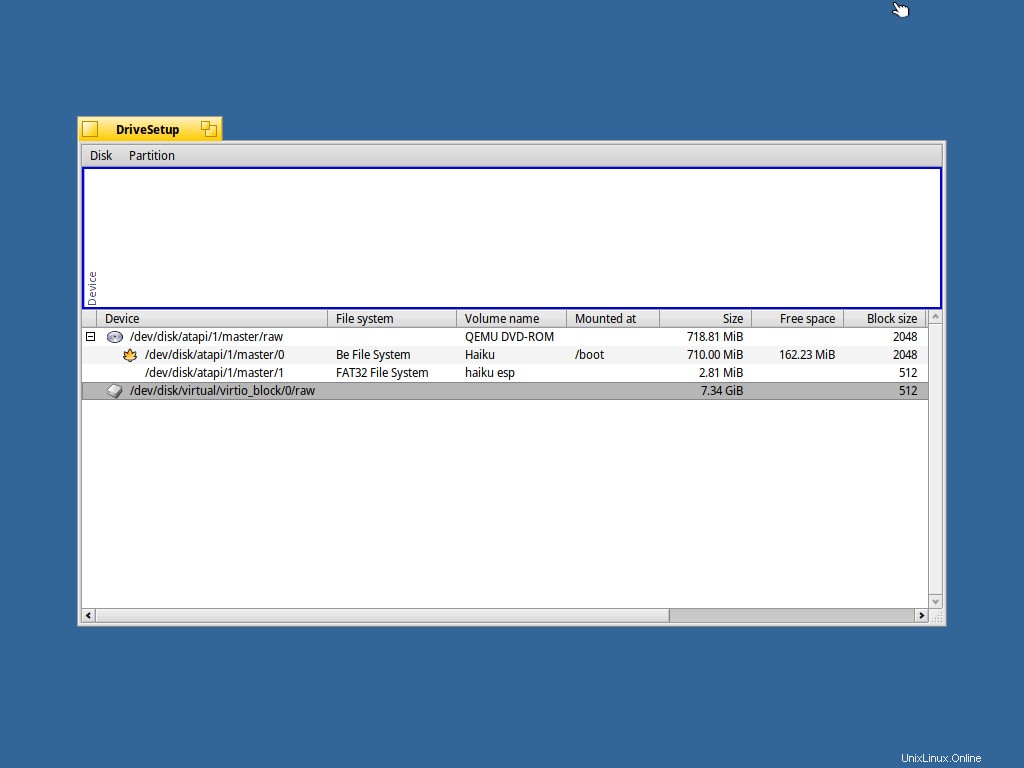
まず、[ディスク]メニューでそのオプションを選択して、ディスクを初期化する必要があります。
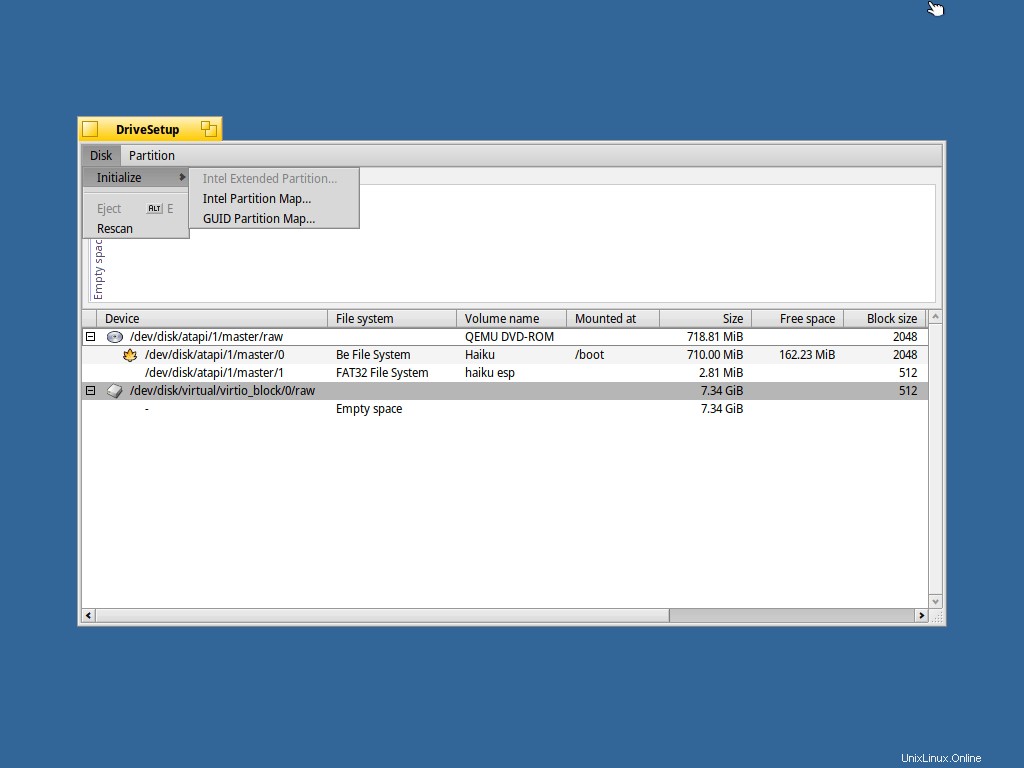
次に、パーティションを作成する必要があります。オプションは[パーティション]メニューの下にあります
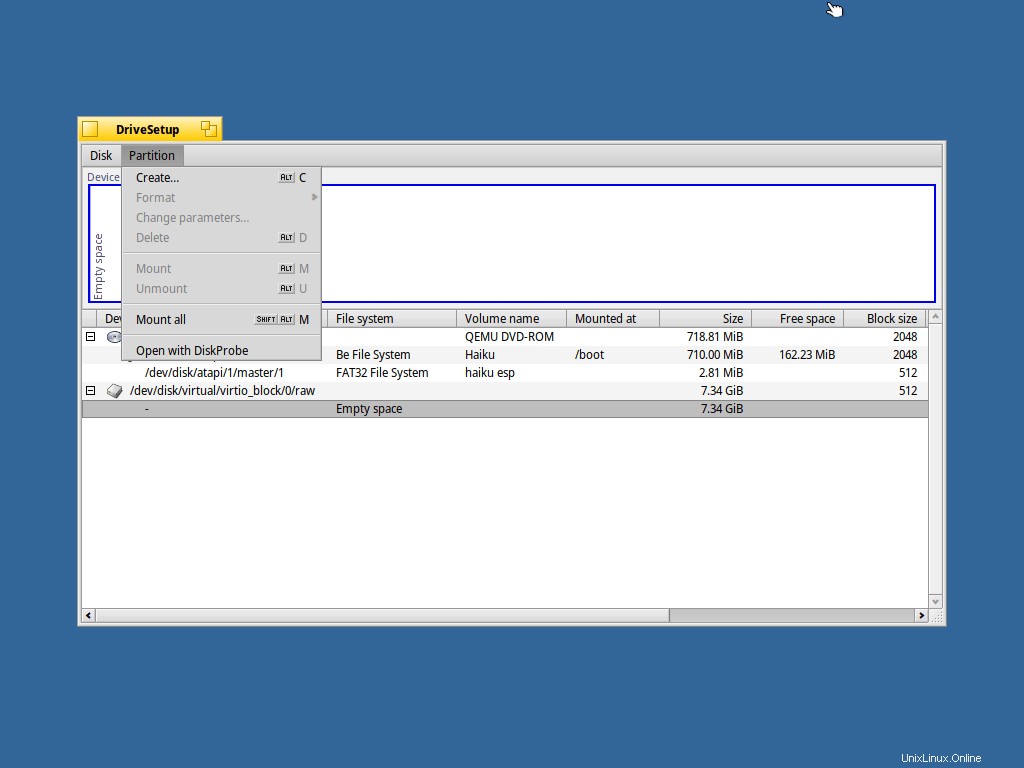
ディスク全体を割り当てませんでした。後で必要かどうかはわかりませんが、スワップパーティション用のスペースを節約しています。念のため。
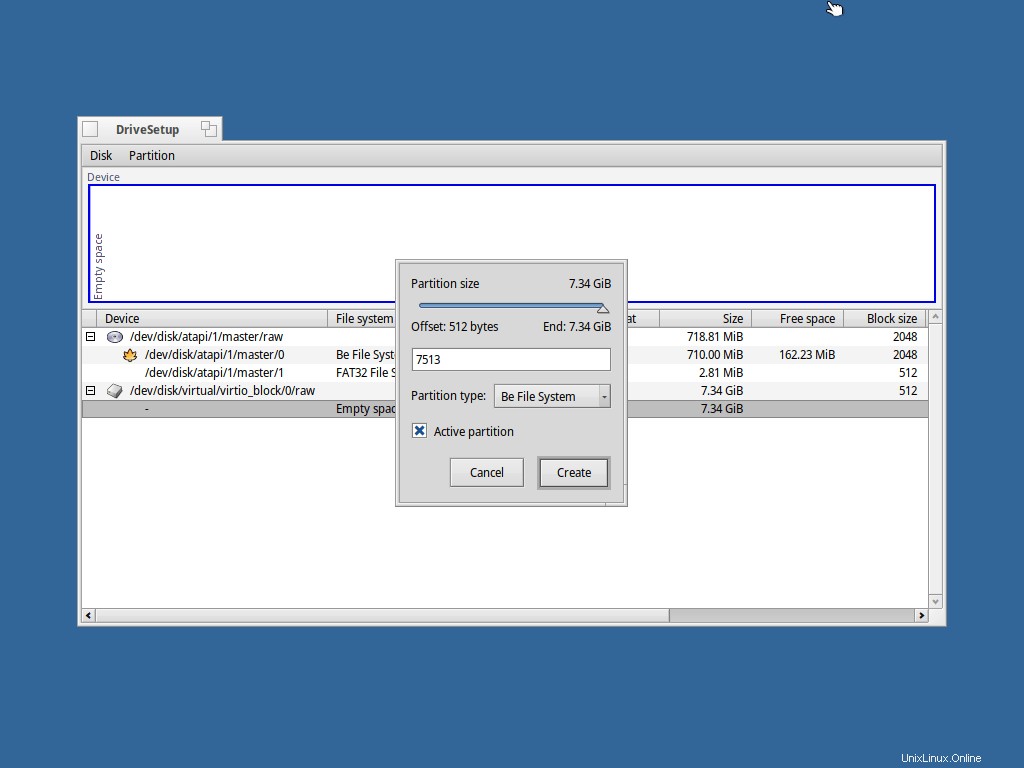
パーティション準備の3番目のステップは、Beファイルシステムでフォーマットすることです。オプションは[パーティション]メニューの下にあります
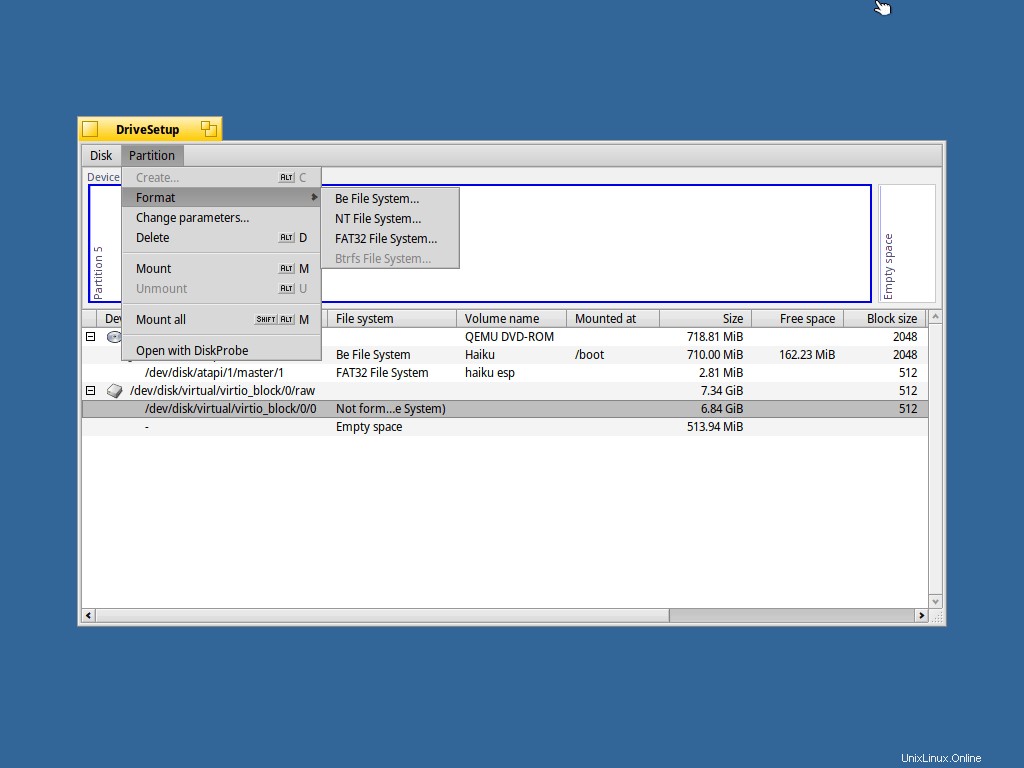
データをコピーする
パーティションの準備ができたら、前の画面に戻ります。これは、インストーラーのほとんど唯一の画面です。ここでは、次の3つを設定する必要があります。
- から Haikuをインストールする場所。もちろん俳句ディスク。
- どこへ haikuをインストールします。作成したばかりのパーティション。
- オプションのパッケージをいくつか選択します。わずか90mb余分です。そして多分私(またはあなた)はHaikuが好きで、Haiku開発者になるのに十分です😉
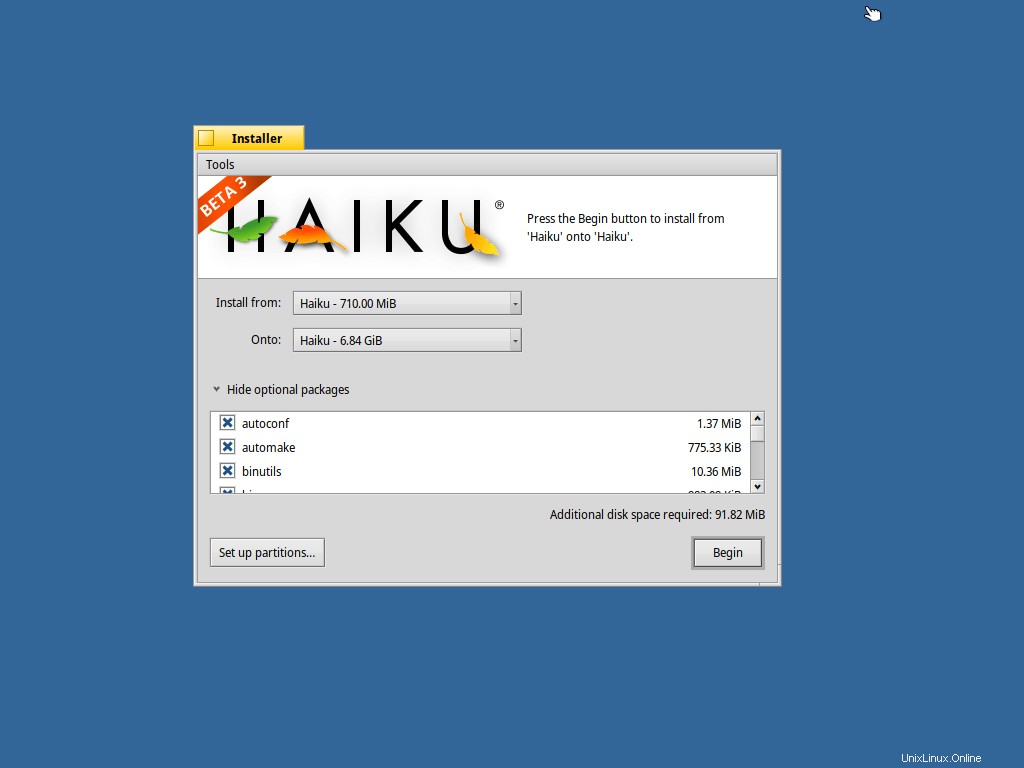
「開始」をクリックしてコピーを開始します。
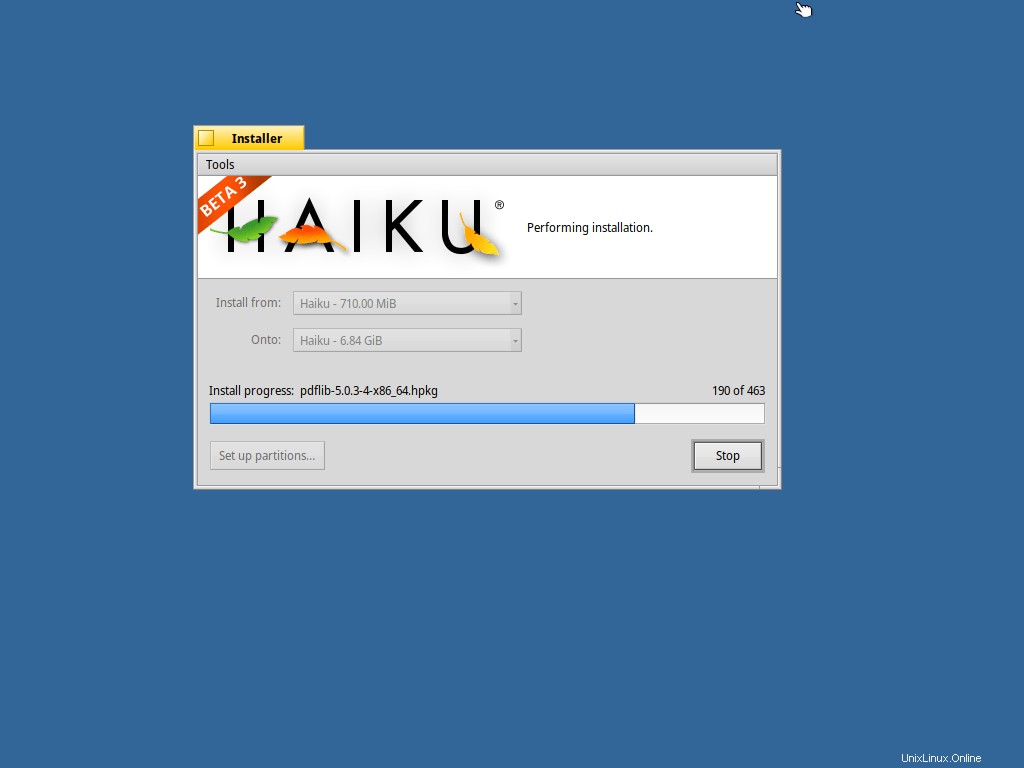
数分後、インストーラーは前の画面に戻ります。右上には、何が行われたかを説明する凡例があります。再起動する前に、私の第二印象を教えてください:シンプル。そして簡単です。そして速い。
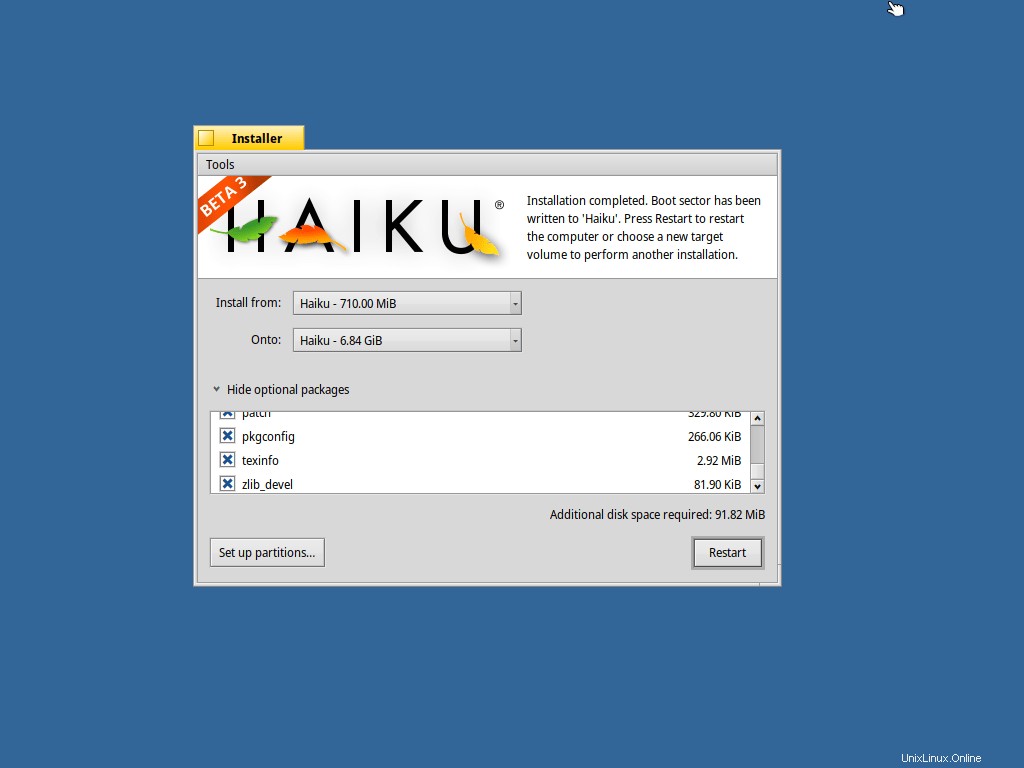
俳句の操作
[再起動]ボタンをクリックしてから数秒後に、システムを使用できるようになりました。
クイックツアーから始めて、ユーザーガイドに進み、デスクトップでBeBookを読む必要があります。または、私のようにせっかちな人は、どこでもクリックし始めて、何が起こるかを見てください。
「スタートメニュー」は画面の右上、青い羽のボタンにあります。
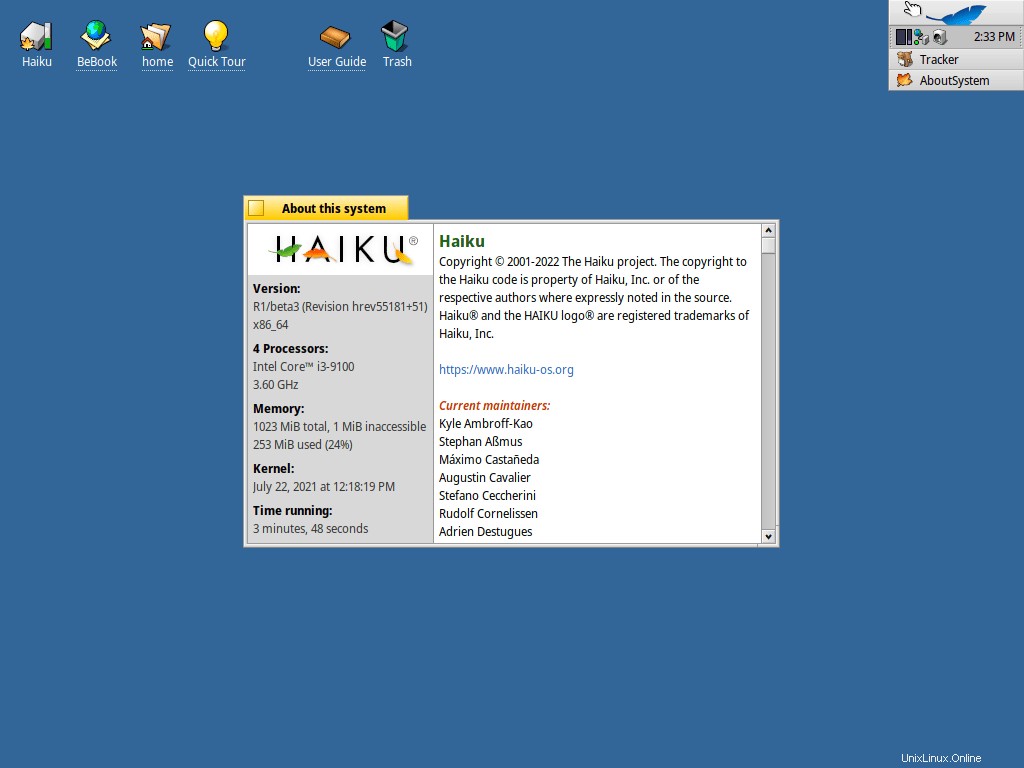
含まれているWebブラウザWebPositiveは、Webkitに基づいており、高速で軽量です。テストのために、いくつかのウィキペディアのタブを開きました。
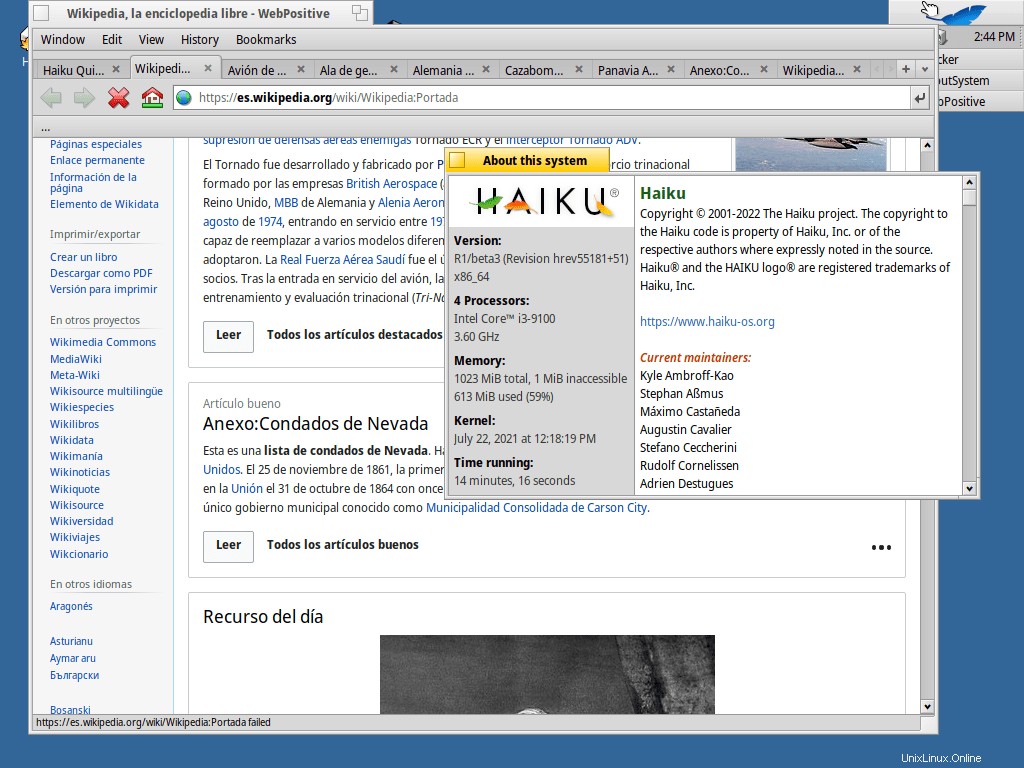
ネットワークを構成するには、たとえば、DHCPを使用していない場合は、[スタート]メニューの下にあるネットワークアイコンを右クリックします(ここでの呼び方はわかりません)。
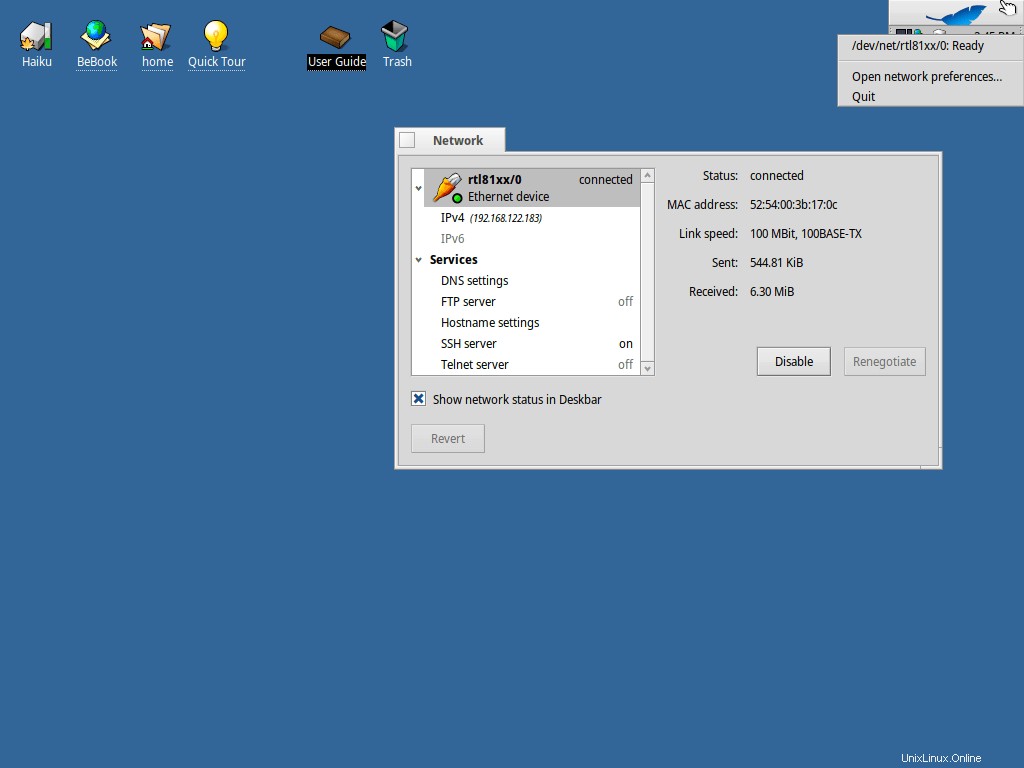
インストールされているアプリケーションのナビゲーションPoorManというHttpサーバーを見つけました。テスト用に非常に基本的なhelloworldhtmlを作成しました:
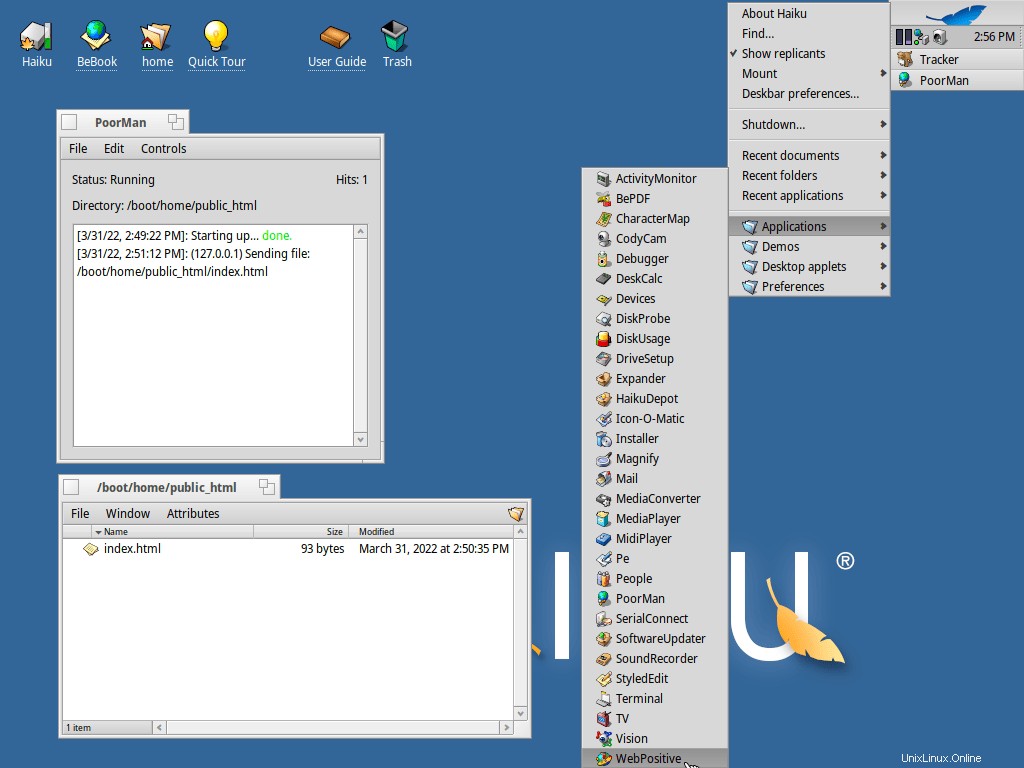
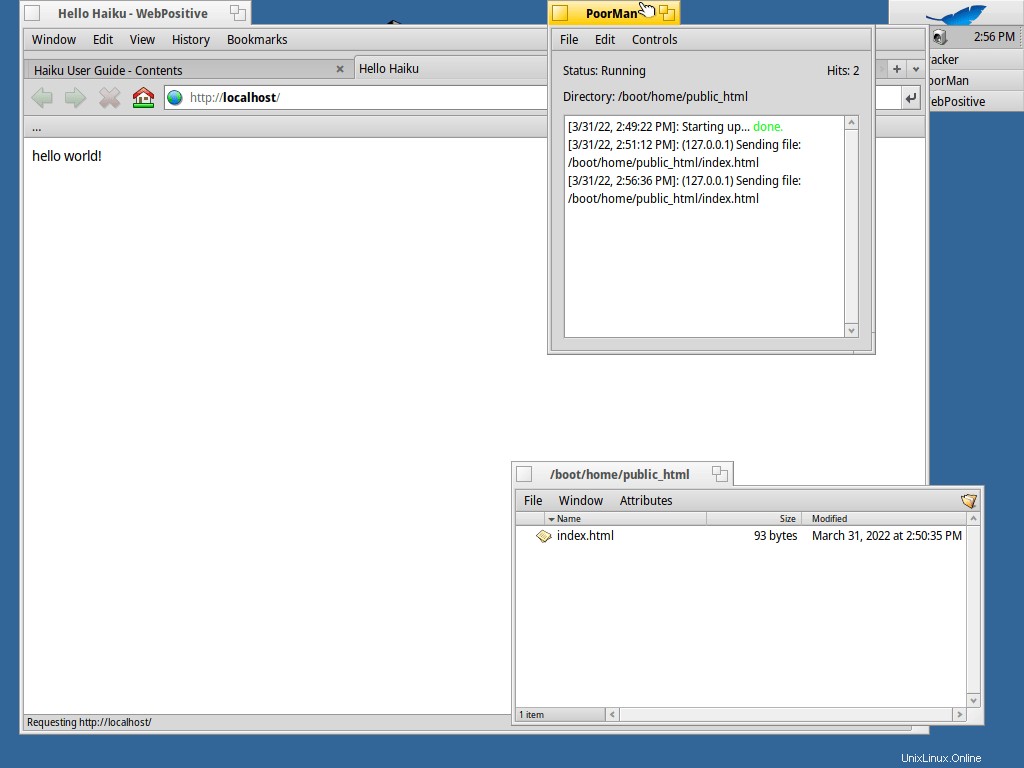
ソフトウェアのインストールと更新
Haikuソフトウェアリポジトリはかなり完成しています。HaikuDepotプログラムを使用して、利用可能なパッケージをナビゲートし、インストールされたパッケージをインストールまたはアップグレードできます。
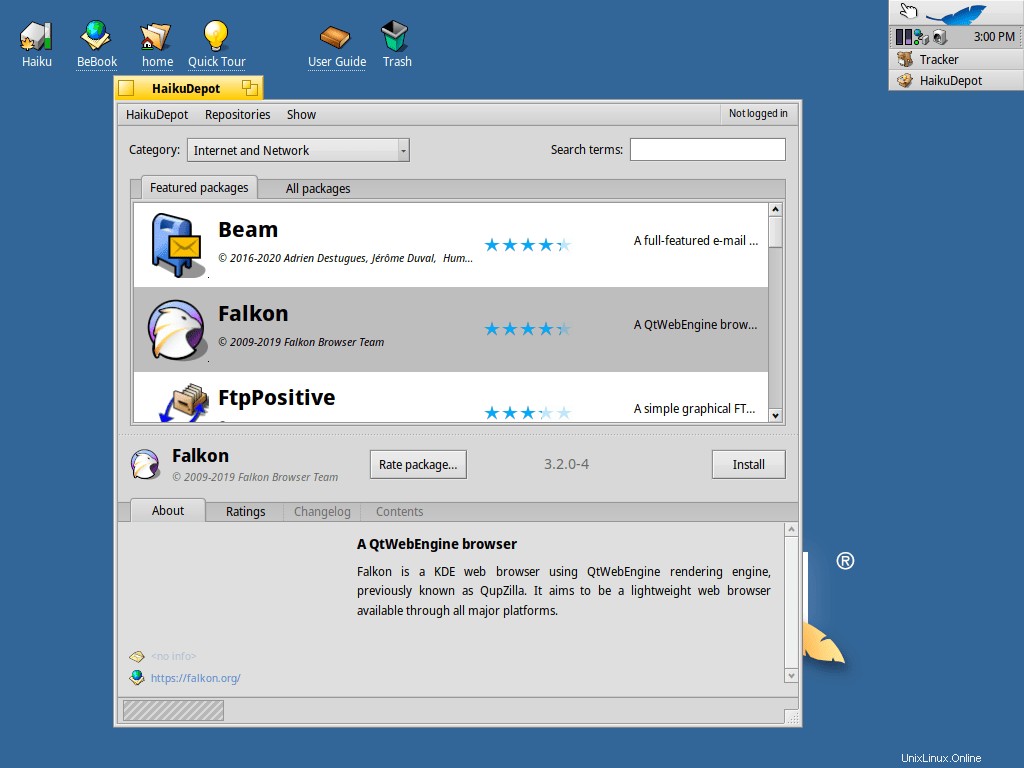
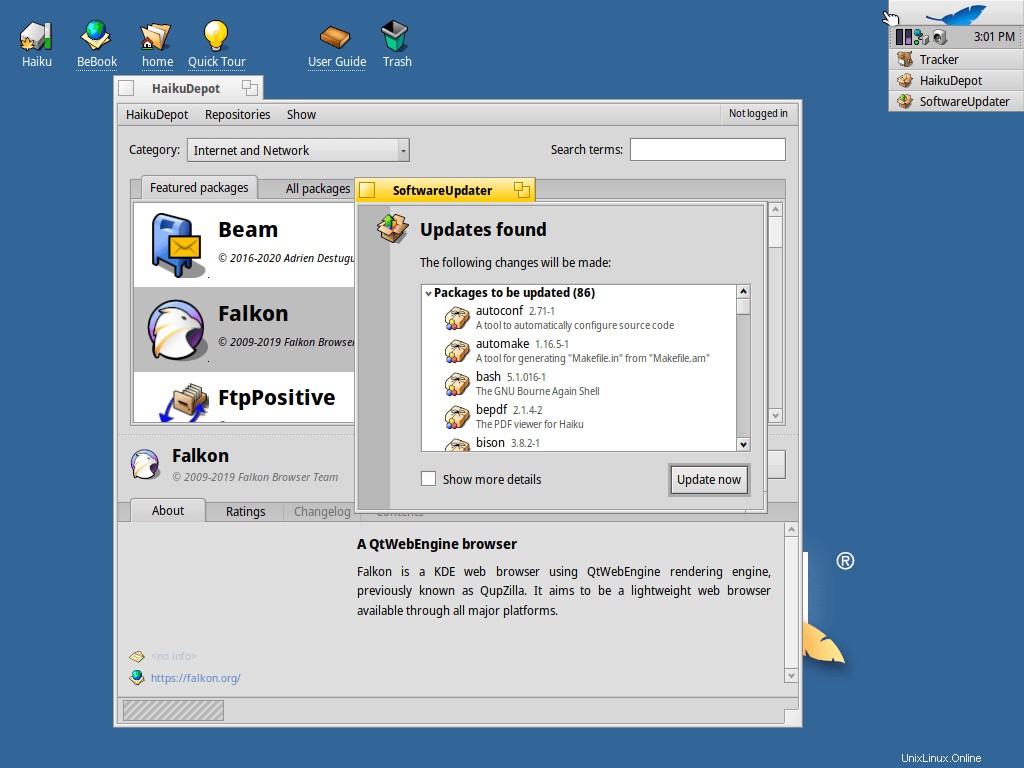
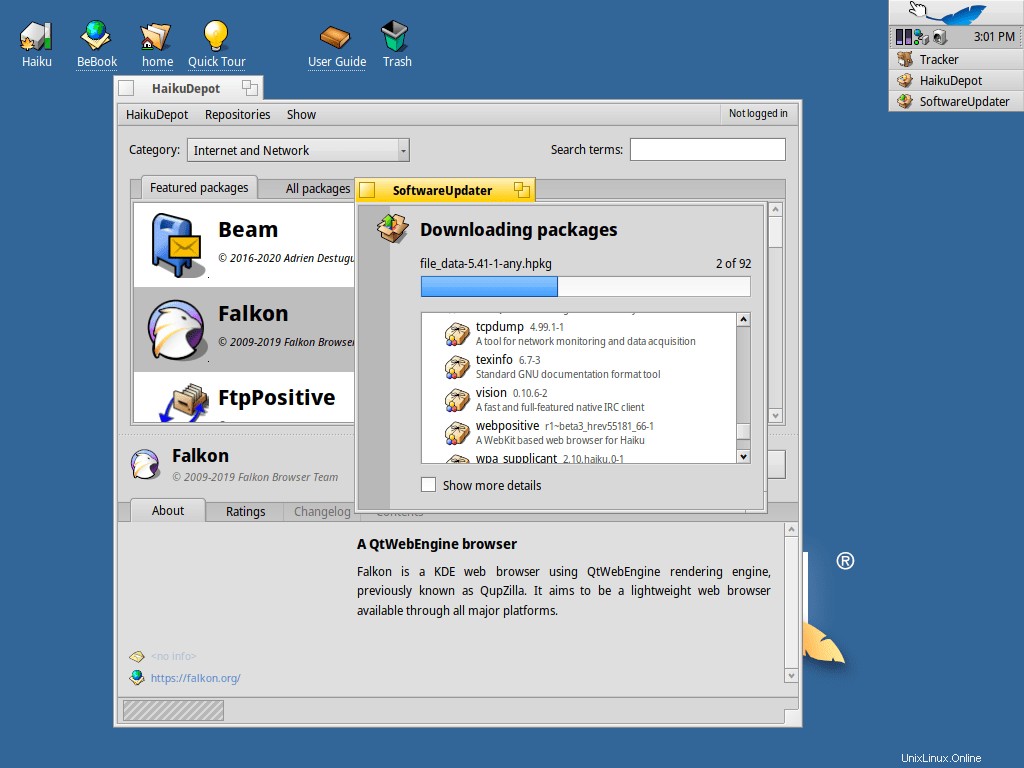
名前がはっきりしないときにプログラムが何をするかを知るために、アプリケーションメニューのツールチップを見逃しました。一方、PoorManHttpServerが含まれているのを見つけたのは嬉しい驚きでした。
このチュートリアルの準備ができたので、最後のステップは、[設定]でロケール設定を変更し、再起動してスペイン語で使用することでした。私は真剣に考えており、HaikuをメインのデスクトップOSとして使用しています。これは、仕事をするために必要なものがほぼすべて揃っているためです(つまり、sshクライアント)。